Photoshop给古建筑美女照片打造怀旧蓝黄色

图片选择古建筑为背景,因此调色的时候需要配合背景,加入一些较为怀旧的古典颜色。图老师作者选择的是蓝黄色,非常不错。
原图

(本文来源于图老师网站,更多请访问https://m.tulaoshi.com)
最终效果

1、打开素材图片,把背景图层复制一层。
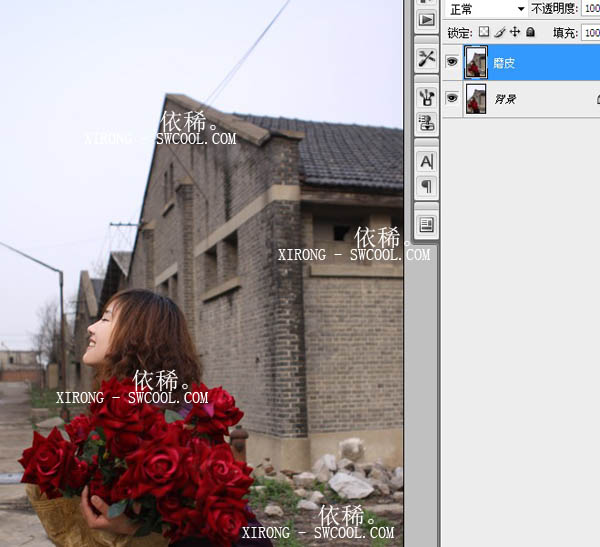
图老师推荐:photoshop7.0迷你版免费下载 | Photoshop CS5 中文免费下载 | photoshop免费下载 查看更多PS教程
2、按Ctrl + Alt + Shift + 2 调出高光选区,新建一个图层填充淡黄色,混合模式改为正片叠底。

3、创建可选颜色调整图层,加强花的红色,并让皮肤更红透,参数设置如下图。
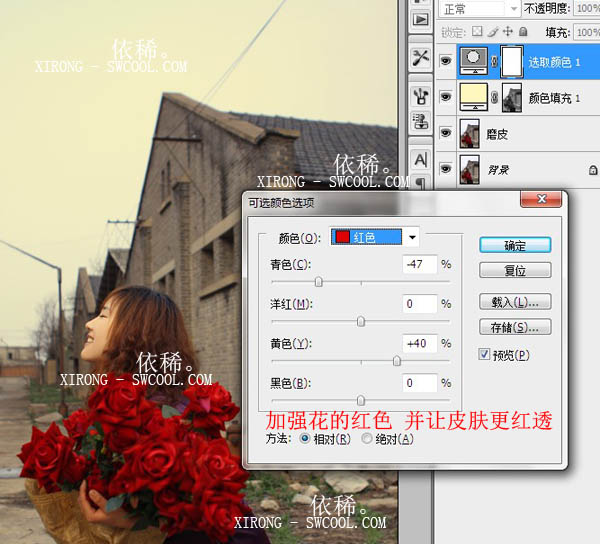
Photoshop给古建筑美女照片打造怀旧蓝黄色(2)
4、创建色彩平衡调整图层,对高光进行调整,是整体通透,并且增加黄色,参数如下图。

5、创建可选颜色调整图层,对黑色进行调整,让暗部呈现蓝紫色,是色调统一,如下图。
(本文来源于图老师网站,更多请访问https://m.tulaoshi.com)
6、同样选取高光选区,创建色彩平衡调整提亮一点,蒙版是为了不图老师提亮暗部,加强对比度。

7、创建亮度/对比度调整图层,稍微提亮整体,参数设置如下图。觉得有点过了,细节有损失,所以降低图层透明度。
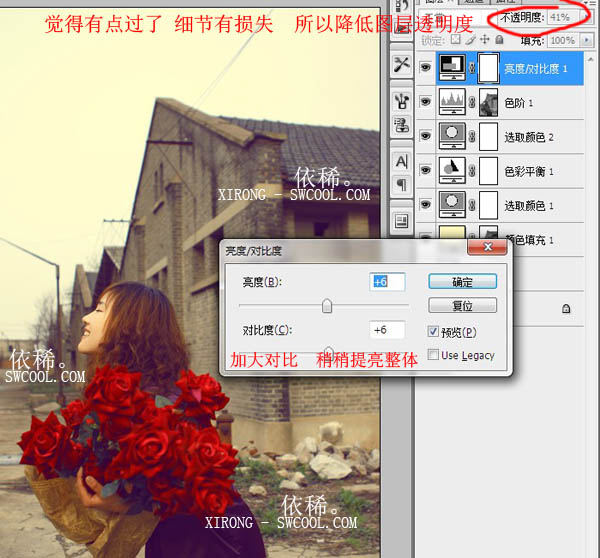
8、创建曲线调整图层,对蓝色进行调整,参数设置如下图,最后一次统一色调。确定后把混合模式改为颜色,如下图。

9、盖印图层,执行:滤镜 锐化 USM锐化,参数设置如下图。

10、再用智能锐化,锐化整体。
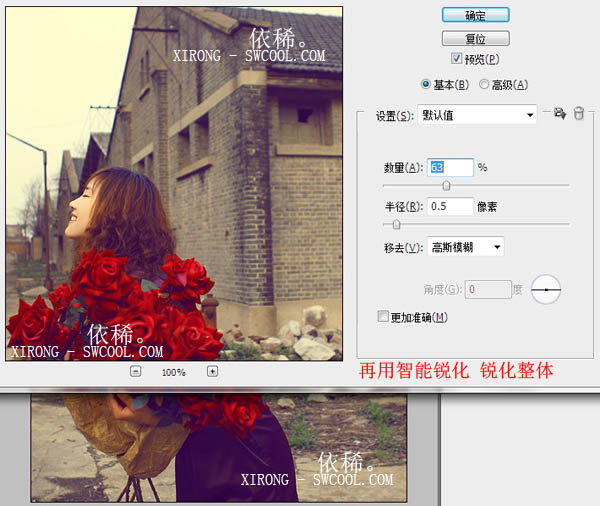
最终效果:











